誰が考えたのか知りませんが天才ですね。
キーボードを打つときのテンションアップ。
そんなVisualStudioCode + PowerModeのご紹介。
解決される課題
刺激の無い毎日にツッコミ待ちの楽しみ。
イライラ時の破壊衝動抑制。
解決策
拡張機能:Power Mode
手順
Power Modeのインストール
Ctrl + Shift + X → Power Modeと入力
インストール
Power Modeの設定
設定の開き方
メニュー→ファイル→ユーザー設定→設定
Ctrl+,というショートカットでも可。
とりあえず有効にする
設定画面でpowermode.enabledと入力。
Powermode:Enabledにチェックを入れる。
動作イメージ
テンションを変えていく
設定画面でpowermode.presetsと入力
- particles
- fireworks
- flames
- magic
- clippy
- simple-rift
- exploding-rift
画面がゆれて鬱陶しい
設定画面でpowermode.presetsと入力
Powermode:Enable Shakeをオフにする
後は適当に
設定画面でpowermodeと入力
後は、よしなに。
まとめ
テンション上がります。
僕はもうオフにしてますけど。
おわり
VSCodeの使い方はこの辺にまとめています。
よろしければどうぞ。→ Visual Studio Code




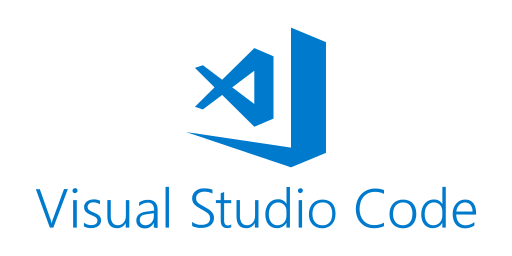













コメントを残す